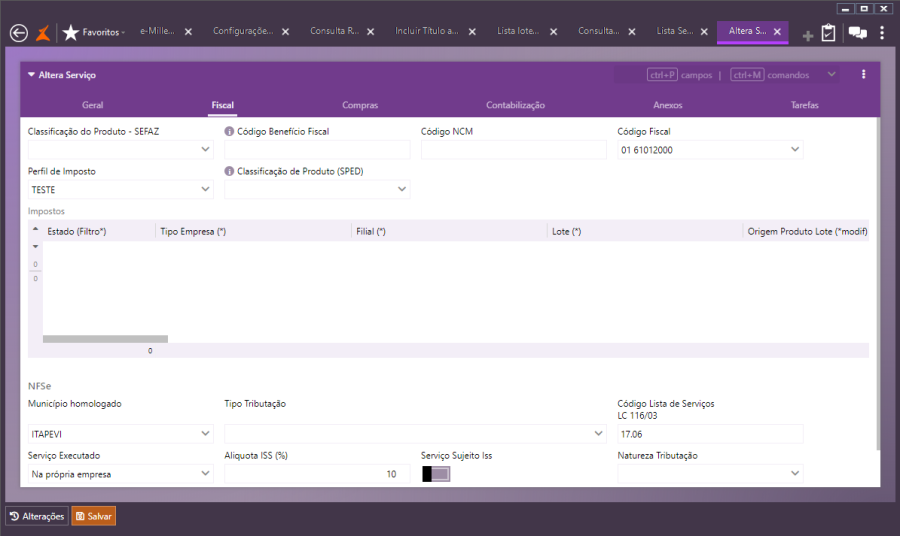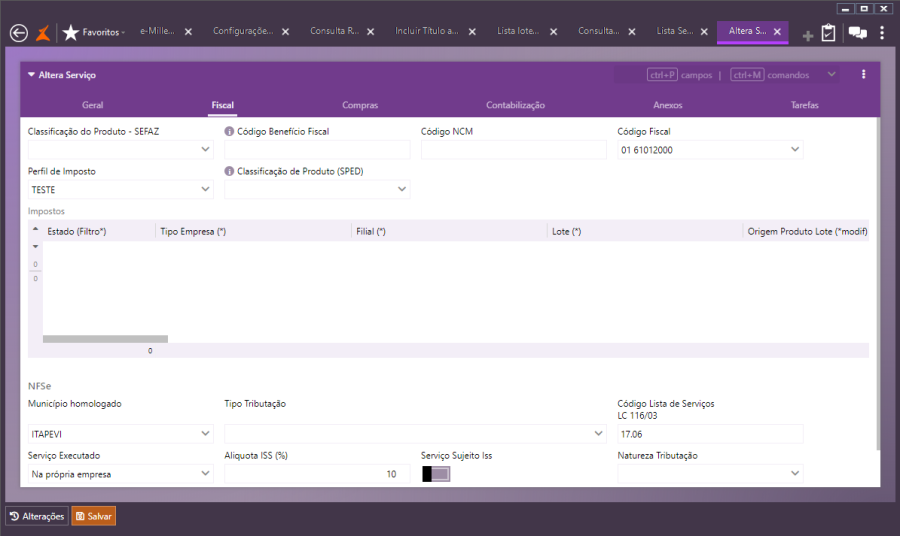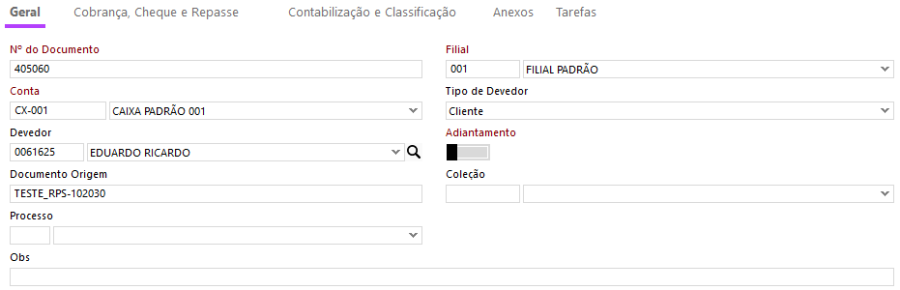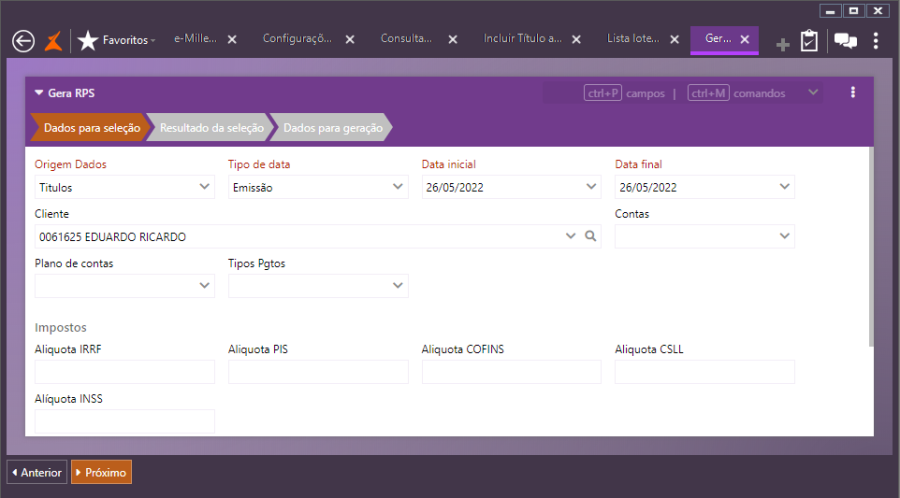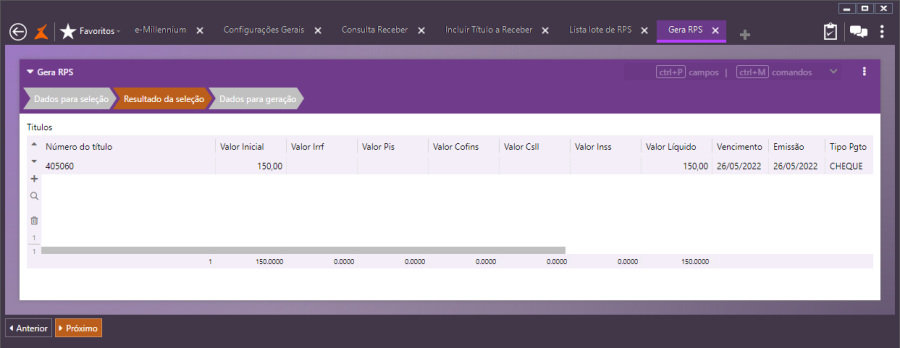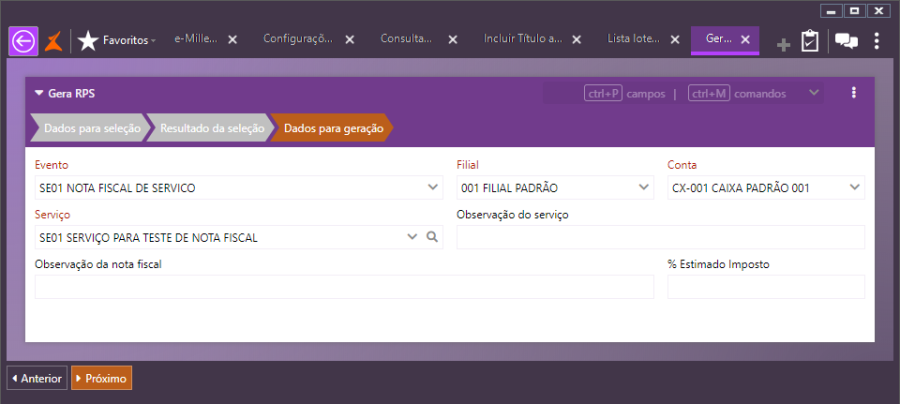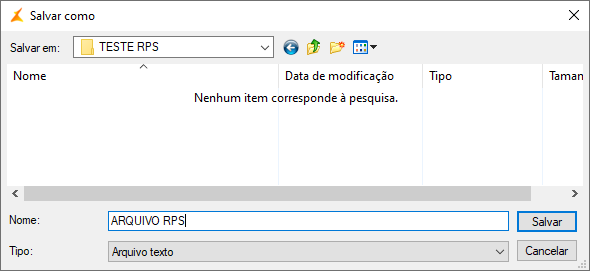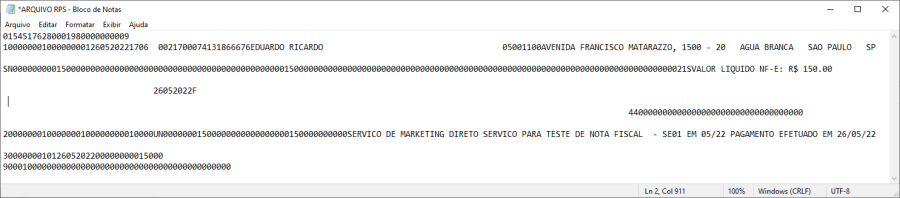Processo: Fiscal
Nome do Processo: Emissão de NFSe
Motivação
Este manual orienta sobre a configuração do lote RPS – Recibo Provisório de Serviços, da geração de títulos a receber e geração do arquivo de RPS para posterior conversão em NFSe.
Atende principalmente empresas de prestação de serviços que precisam emitir uma grande quantidade de notas fiscais de serviços e podem utilizar o recurso para a emissão eletrônica em lote.
Neste caso, o prestador emitirá o RPS para cada transação e providenciará sua conversão em Nota Fiscal de Serviços Eletrônica mediante o envio de arquivos (processamento em lote).
Parâmetros
Instalar o certificado de emissão das NFSe na máquina onde as notas serão emitidas. Para isso, siga os passos abaixo:
- Acesse o caminho: Utilitários > Administrador > Configurações Gerais:
- Nota Fiscal Eletrônica, na guia Danfe:
- Selecione o certificado digital instalado para emissão de NFSe
- Controladoria / Fiscal;
- Na guia Nota Fiscal, defina a Quantidade de Notas por Arquivo (Itapevi);
- Habilite a flag Desconsidera Produto do Movimento de Origem do Lote RPS;
- Salve as configurações;
- Acesse a página Inclui Evento pelo caminho: Utilitários > Administrador > Eventos > botão Inclui Evento. Cadastre um evento para faturamento de serviço, selecionando os parâmetros abaixo:
- Na guia Geral, campo Tipo de Produto, selecione a opção Serviço;
- Na guia Fiscal, campo Modelo NF Padrão, deve ser selecionado o modelo 00 Nota Fiscal de Serviço;
- Na guia Logística, campo Influência no Estoque, selecione a opção N. Infui.
4. Clique em Salvar.
5. Em Produtos e Serviços > Serviços, é preciso ter serviços cadastrados no sistema. Faça a busca, selecione o serviço, dê um duplo clique sobre ele ou clique no botão Altera Serviço. Na página Altera Serviço, defina os parâmetros abaixo:
- Na guia Fiscal, no campo Município homologado, selecione o município para o qual o lote NFSe deve ser gerado.
- No campo Código Lista de Serviços LC 116/03, selecione o código relativo ao tipo de serviço (Código da Atividade).
6. Clique em Salvar.
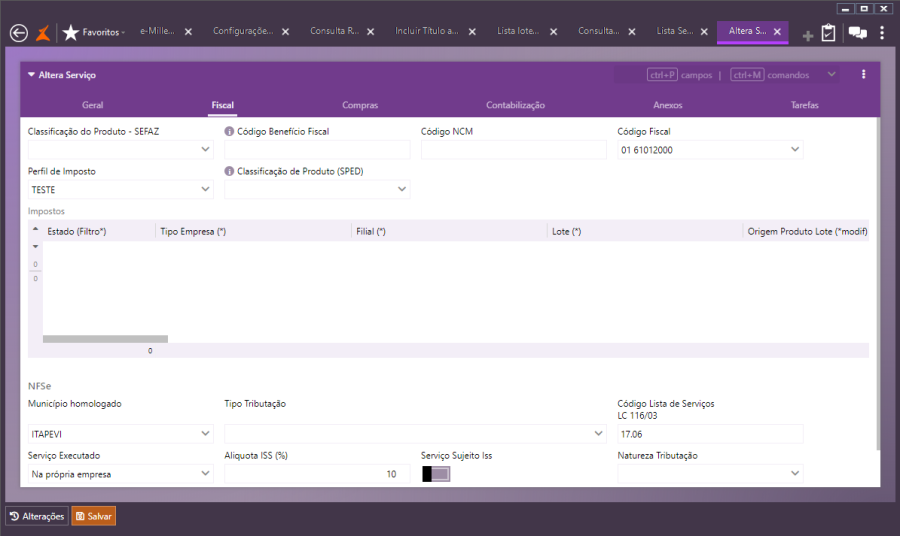
Observação: os demais campos deste cadastro devem ser preenchidos de acordo com as características fiscais da empresa emitente, de acordo com a prefeitura do município.
- Em Utilitários > Empresa > Filiais, selecione a filial responsável pela emissão das NFSe;
- Na guia Tributação, ligue o parâmetro Utiliza Nota Fiscal Eletrônica de Serviços;
- No campo Ambiente, selecione a opção Produção (após a realização dos testes de emissão).
Entradas
Configurando o sistema
Para configurar o lote RPS, siga os seguintes passos:
- Acesse a tela Configurações Gerais pelo caminho: Utilitários > Administrador > Configurações Gerais;
- No menu lateral, clique em Controladoria > Fiscal > aba Nota Fiscal;
- Informe o nome do serviço do lote RPS desejado.
Obs.: há quatro opções de macros disponíveis para incluir no nome do serviço: DESC_PRODUTO, COD_PRODUTO, MÊS_ANO e DATA. Basta inserir no texto entre cifrões. Exemplo: $COD_PRODUTO$.
- Selecione a quantidade de notas por arquivo.
- Salve as configurações.

Gerando títulos a receber
Para a geração de títulos a receber para a geração da nota de serviço, siga a sequência abaixo:
- Acesse a tela Consulta Receber pelo caminho: Financeiro > Receber > Títulos;
- Clique no botão Inclui Título a Receber;
- Na guia Geral, na parte superior da tela, preencha os campos:
- Nº do Documento
- Devedor
- Documento Origem
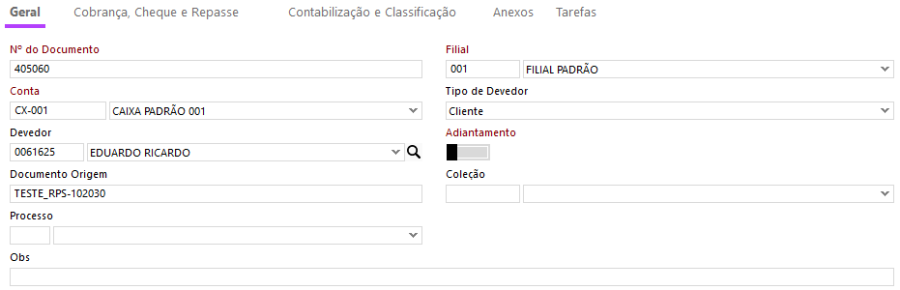
- Na parte inferior, na seção Valores, preencha os campos:
- Tipo de Pagto
- Valor Inicial

- Clique em Efetivar.
Gerando o arquivo de RPS
Para gerar o arquivo de RPS, observe as etapas abaixo:
- Acesse a tela Lista Lote de RPS pelo caminho: Controladoria > Fiscal > Gera Lote RPS;
- Clique no botão + Gera RPS;
- Selecione:
- Origem Dados: Títulos
- Tipo de data: Emissão
- Data Inicial/Final
- Cliente
- Clique em Próximo
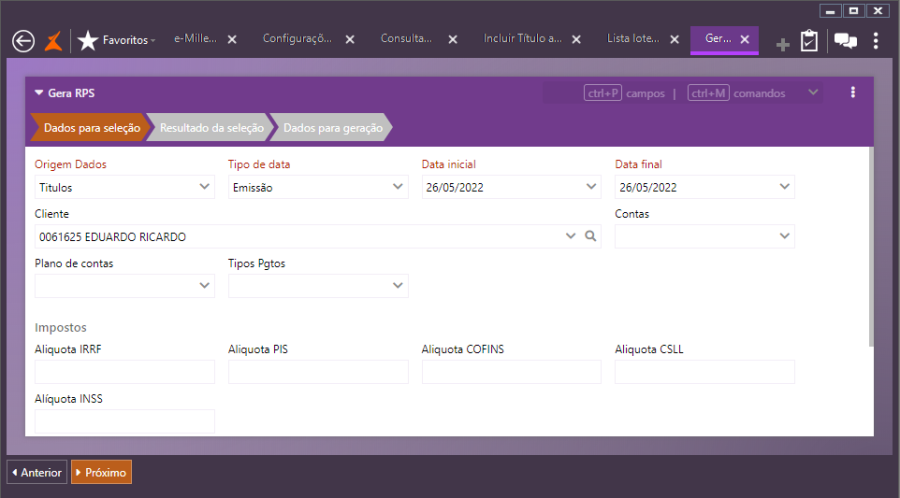
Verifique que o título 405060 estará listado.
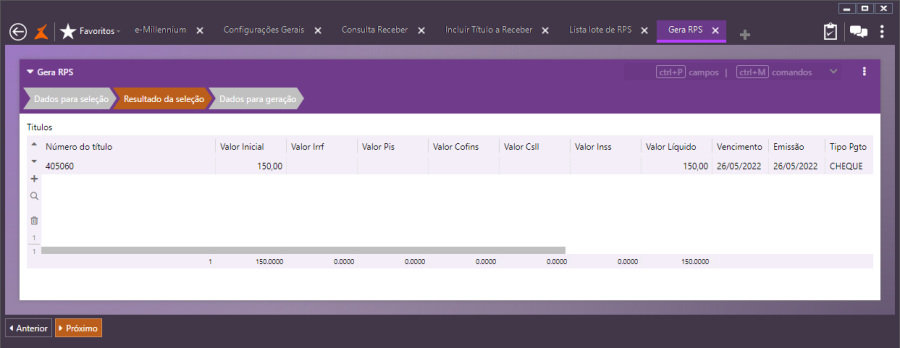
- Clique em Próximo novamente.
- Na etapa Dados para geração, selecione os campos:
- Evento: SE01 NOTA FISCAL DE SERVICO
- Filial
- Conta
- Serviço: SE01 SERVIÇO PARA TESTE DE NOTA FISCAL
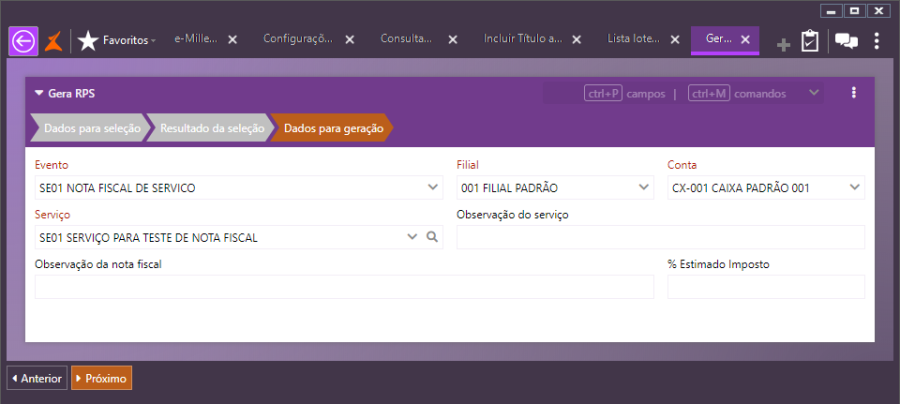
- Clique em Próximo mais uma vez. O lote estará listado na tela Lista Lote de RPS.

- Selecione o lote e clique em Gera arquivo RPS.
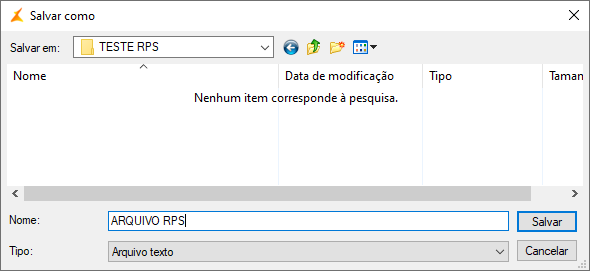
Escolha o nome do arquivo e clique em Salvar. Será apresentada a mensagem de confirmação: "Processo executado com sucesso".
Validações e Saídas
Validando o arquivo de RPS
Para a validação do arquivo de Lote RPS gerado, vá até o local onde foi salvo o arquivo e verifique se ele foi gerado de acordo com o esperado.
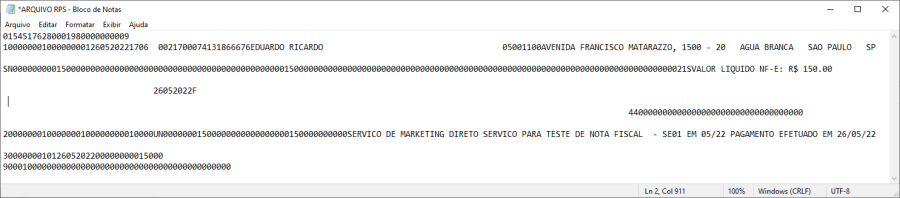
Observação: caso o número de notas for maior do que a quantidade de notas por arquivo configurada, após a geração do Arquivo de Lote RPS, o sistema irá 'quebrar' os lotes levando em conta os limites determinados. Por exemplo: se for configurada a quantidade de duas notas por arquivo e sejam gerados cinco títulos, o sistema irá separar as notas em três arquivos.